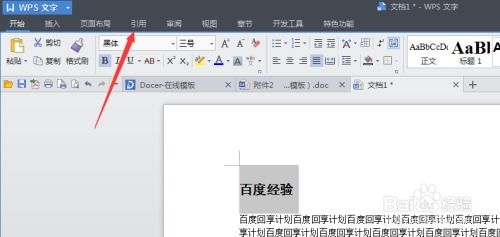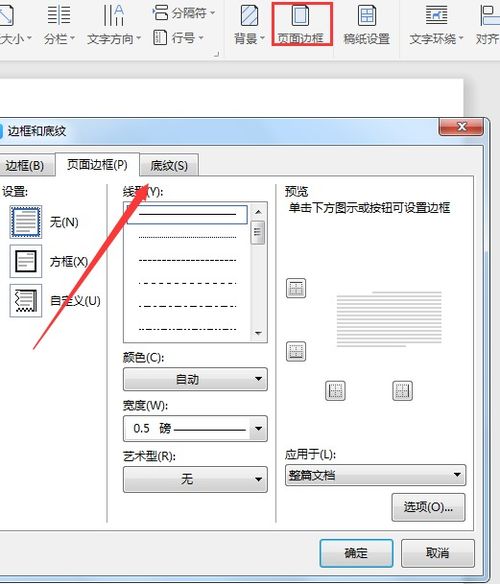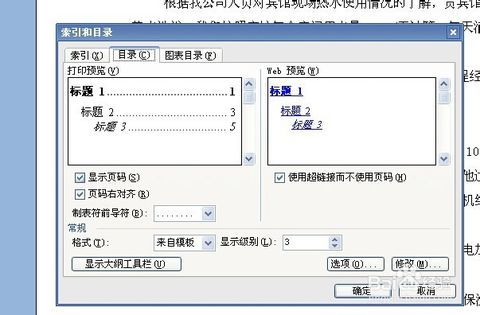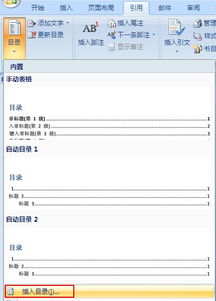如何为Word文档设置标题文字格式
在日常办公和学习中,Word文档是不可或缺的工具。掌握如何在Word文档中设置标题文字格式,不仅能够提升文档的专业度,还能让内容更加清晰、有条理。下面,就让我们一起详细探讨Word文档设置标题文字格式的多种方法和技巧,确保你的文档既美观又实用。

首先,打开你需要编辑的Word文档。在文档的开始部分,你会看到一个名为“样式”的窗格,通常位于文档左侧的“导航窗格”旁边。如果没有看到,可以通过点击顶部菜单栏中的“视图”选项,然后勾选“导航窗格”来显示它。这个窗格将帮助你快速找到并管理文档中的所有标题。
在Word中,标题通常分为多个层级,比如标题1、标题2、标题3等。这些层级不仅帮助你在文档内快速导航,还能在生成目录时发挥重要作用。因此,设置标题的第一步是确定你要使用的标题层级。
假设你现在要为文档的章节标题设置格式。首先,选中你想要设置为标题的文字。然后,点击顶部菜单栏中的“开始”选项卡。在这里,你会看到一个名为“样式”的区域,其中包含了多个预设的标题样式。这些样式通常以“标题1”、“标题2”等命名。
点击你想要应用的标题样式,比如“标题1”,选中的文字就会立即应用该样式的格式。通常,“标题1”是文档中最高级别的标题,用于表示文档的主要章节或部分。而“标题2”则用于表示这些主要章节下的子章节,以此类推。
如果你对预设的标题样式不满意,或者想要创建自己的样式,可以点击“样式”区域右下角的箭头,打开“样式”窗格。在这里,你可以看到所有可用的样式,包括正文、标题等。通过点击“新建样式”按钮,你可以创建自己的标题样式。在新建样式对话框中,你可以设置字体、字号、颜色、对齐方式、段落间距等属性。
在设置标题格式时,字体和字号的选择至关重要。一般来说,标题应该比正文更醒目,以便读者能够快速识别。常用的标题字体包括宋体、黑体、微软雅黑等。字号方面,标题1通常会设置为较大的字号,比如24磅或更大,而标题2和标题3则逐渐减小。当然,具体的字体和字号选择还要根据文档的整体风格和读者的阅读习惯来决定。
除了字体和字号外,标题的颜色也是不容忽视的。使用与正文不同的颜色可以让标题更加突出。在选择颜色时,可以考虑与文档主题或企业品牌色相匹配的颜色。这样不仅能够提升文档的专业度,还能增强读者的阅读体验。
此外,标题的对齐方式也是影响文档美观度的重要因素。一般来说,标题会设置为居中对齐或左对齐。居中对齐适用于较为重要的标题或页面中心位置的标题,而左对齐则适用于大多数情况下的普通标题。
段落间距的设置对于标题的视觉效果同样重要。适当的段落间距可以让标题与正文之间有明显的区分,使文档结构更加清晰。在Word中,你可以通过设置段前和段后的间距来调整标题与正文之间的距离。通常,标题的段前间距会设置为较大的值,以便在标题之前留出足够的空白区域。而段后间距则可以根据需要适当设置,以确保标题与下一个段落之间有合适的距离。
在设置了标题的基本格式后,你还可以进一步通过添加边框、底纹或阴影等效果来增强标题的视觉效果。这些效果可以通过点击“开始”选项卡中的“段落”区域下方的“边框和底纹”按钮来设置。在弹出的对话框中,你可以选择不同的边框样式、颜色和宽度来设置标题的边框。同时,你还可以为标题添加底纹或阴影效果,使其更加立体和醒目。
当然,在设置标题格式时,还需要注意与文档整体风格的协调性。如果你的文档采用了特定的主题或模板,那么标题的格式也应该与这些元素保持一致。这样不仅能够提升文档的整体美观度,还能让读者感受到文档的专业性和统一性。
另外,Word还提供了一些高级功能来帮助你更好地管理标题格式。比如,你可以使用“大纲视图”来查看和调整文档的层级结构。在大纲视图中,你可以清晰地看到每个标题的层级和位置,并通过拖动标题来调整其层级关系。这对于长篇文档的编辑和整理非常有用。
此外,你还可以使用“交叉引用”功能来在文档中引用其他部分的标题或内容。这样不仅可以避免重复输入相同的内容,还可以确保引用的准确性。在使用交叉引用时,你需要先选中要引用的标题或内容,然后点击“引用”选项卡中的“交叉引用”按钮进行设置。
最后,不要忘了在文档完成后生成目录。通过点击“引用”选项卡中的“目录”按钮,你可以自动根据文档中的标题层级生成目录。这样不仅可以方便读者快速找到他们感兴趣的内容,还可以提升文档的整体专业度。
总之,在Word文档中设置标题文字格式是一项非常重要的任务。通过合理设置标题的层级、字体、字号、颜色、对齐方式、段落间距以及添加边框、底纹等效果,你可以让文档更加美观、有条理和专业。同时,利用Word提供的高级功能如大纲视图、交叉引用和目录生成等,你还可以进一步提高文档的质量和可读性。希望这些技巧能够帮助你更好地掌握Word文档的标题设置方法,提升你的办公效率和专业形象。
- 上一篇: 清新裸妆打造步骤图解指南
- 下一篇: 揭秘:云雾缭绕中的白帝城,朝辞彩云间的神秘之地究竟在何方?
-
 如何为RTF文档设置自定义表格资讯攻略11-11
如何为RTF文档设置自定义表格资讯攻略11-11 -
 打造完美的Word文档目录格式指南资讯攻略11-13
打造完美的Word文档目录格式指南资讯攻略11-13 -
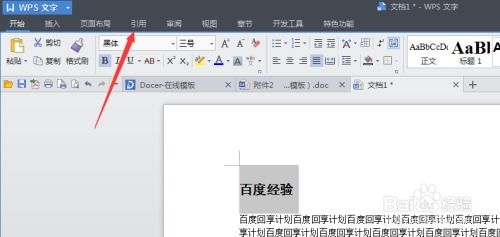 WPS Word轻松掌握:自动生成目录的超实用技巧资讯攻略11-22
WPS Word轻松掌握:自动生成目录的超实用技巧资讯攻略11-22 -
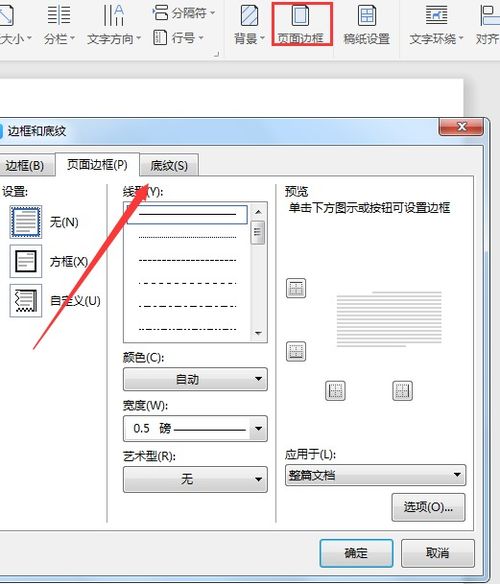 如何为Word文字设置底纹资讯攻略11-23
如何为Word文字设置底纹资讯攻略11-23 -
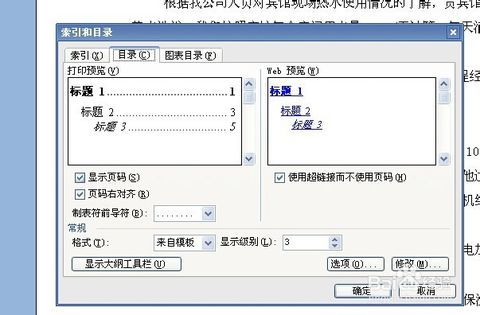 如何在Word中创建目录资讯攻略11-22
如何在Word中创建目录资讯攻略11-22 -
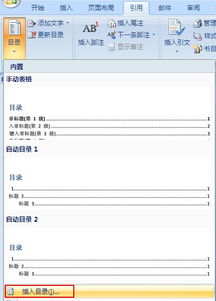 Word文档中如何自动生成目录?资讯攻略11-19
Word文档中如何自动生成目录?资讯攻略11-19